小白软件如何重装win10系统呢?由于小白官网上的系统重装视频时长比较长,有很多小伙伴没有耐心全部看完,为此,小编就将其中的重要步骤的画面提取出来汇集成图文教程。下面小编就给大家带来图解。
工具/原料:
系统版本:Windows 10系统
品牌型号:荣耀MagicBook Pro
软件版本:小白一键重装系统12.6.49.2290
方法/步骤:
系统重装视频教程:
1、首先下载安装小白一键重装系统软件并打开软件,选择我们需要重装的win10系统。
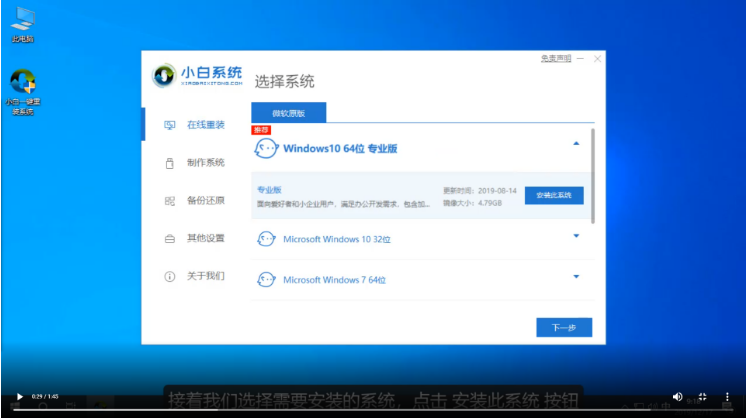
2、请大家耐心等待系统镜像等等文件的下载。
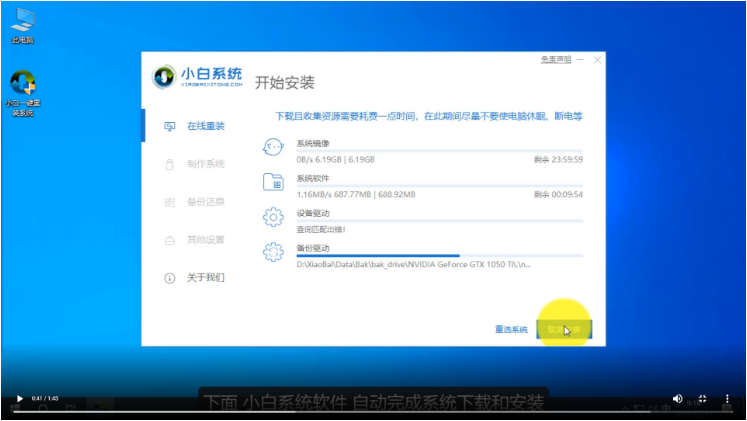
3、接下来耐心等待环境部署的过程。
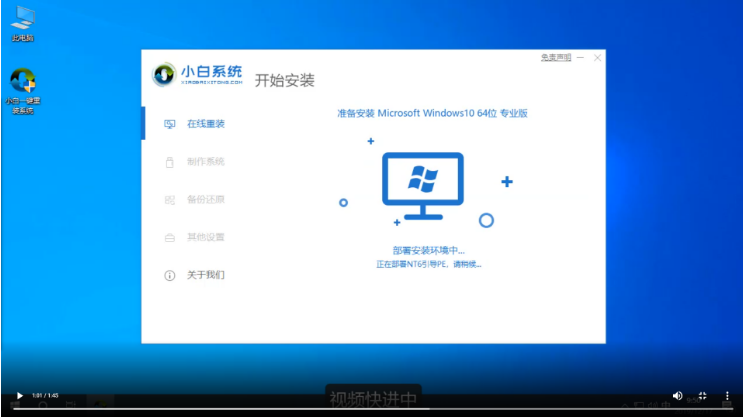
4、环境部署完成之后,点击立即重启电脑。

5、进入启动界面后,选择第二项,按回车进入pe系统。
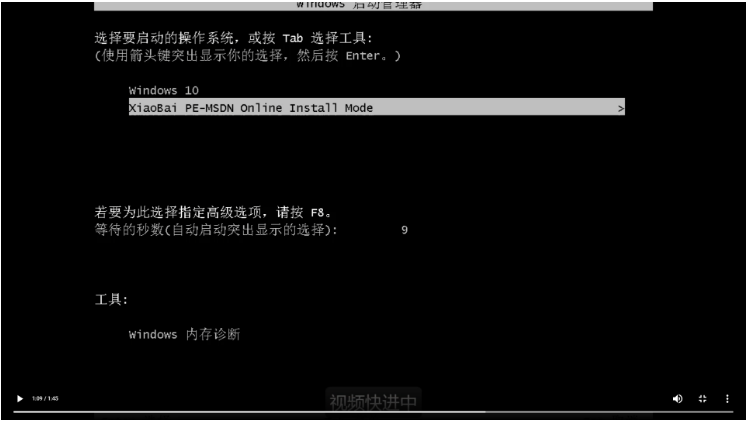
6、进入pe系统之后,小白软件将会自动安装系统,期间无需我们手动操作,大家耐心等待即可。
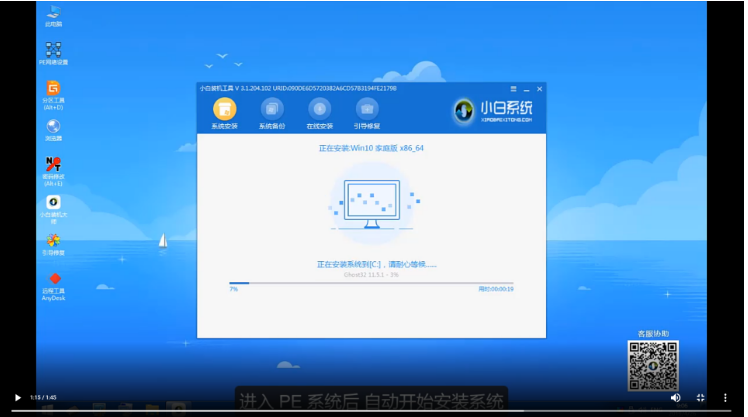
7、系统安装完成之后,点击立即重启。
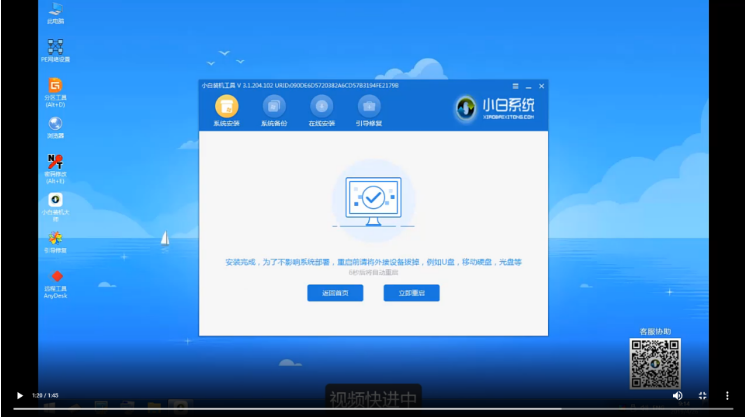
8、重启电脑后最终进入系统桌面则说明本次系统重装完成。
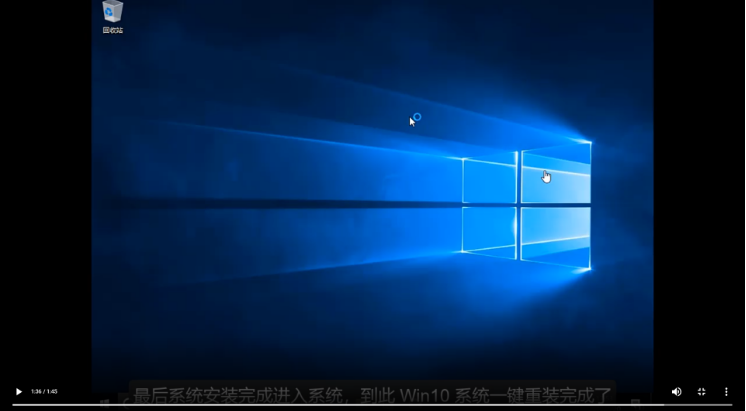
总结:
以上就是系统重装视频教程的具体内容啦,有需要的用户可以参考以上教程进行操作。

小白软件如何重装win10系统呢?由于小白官网上的系统重装视频时长比较长,有很多小伙伴没有耐心全部看完,为此,小编就将其中的重要步骤的画面提取出来汇集成图文教程。下面小编就给大家带来图解。
工具/原料:
系统版本:Windows 10系统
品牌型号:荣耀MagicBook Pro
软件版本:小白一键重装系统12.6.49.2290
方法/步骤:
系统重装视频教程:
1、首先下载安装小白一键重装系统软件并打开软件,选择我们需要重装的win10系统。
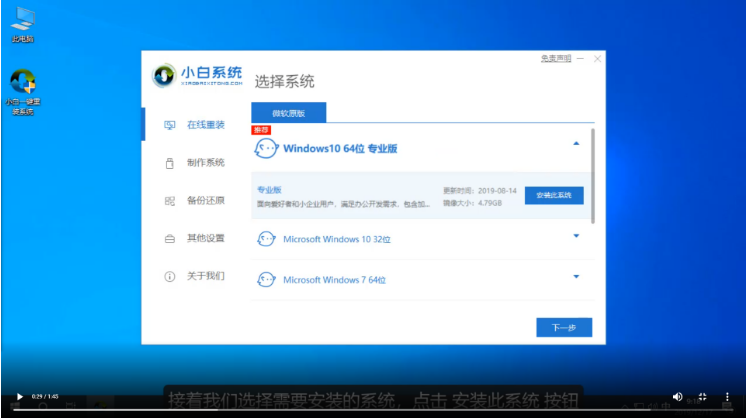
2、请大家耐心等待系统镜像等等文件的下载。
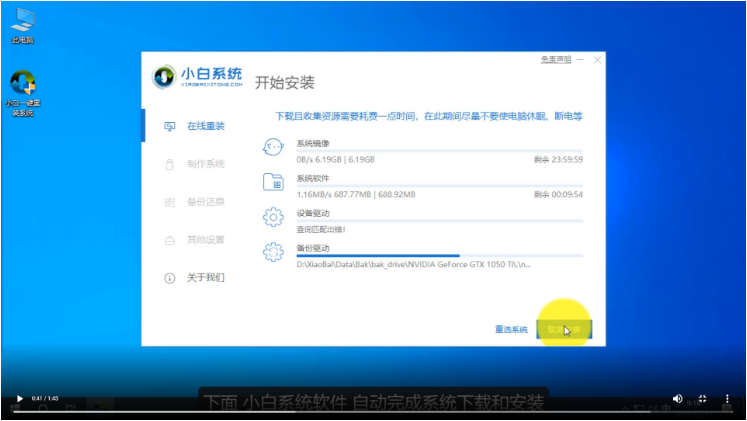
3、接下来耐心等待环境部署的过程。
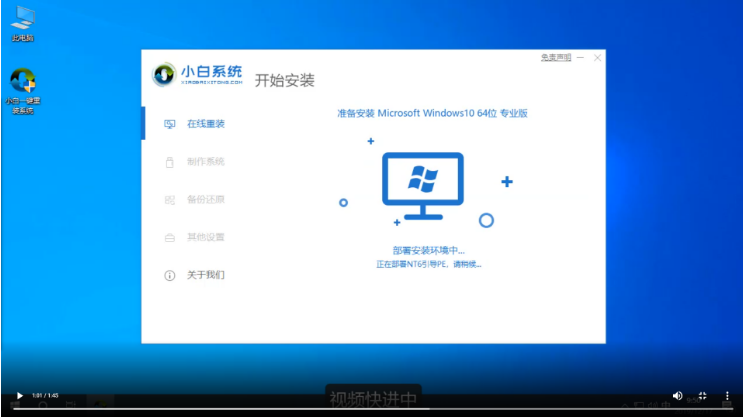
4、环境部署完成之后,点击立即重启电脑。

5、进入启动界面后,选择第二项,按回车进入pe系统。
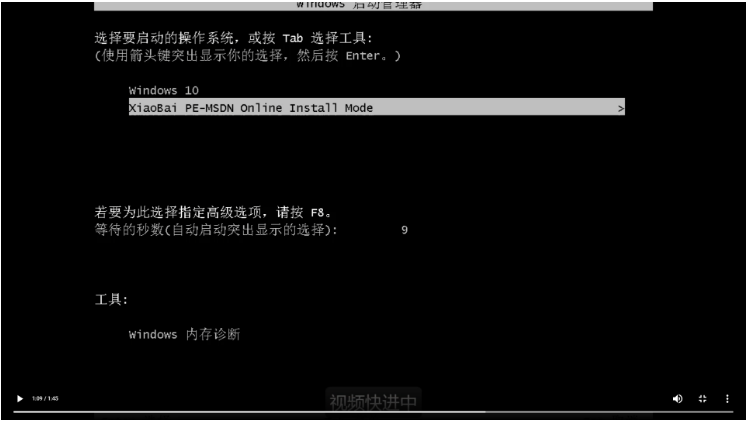
6、进入pe系统之后,小白软件将会自动安装系统,期间无需我们手动操作,大家耐心等待即可。
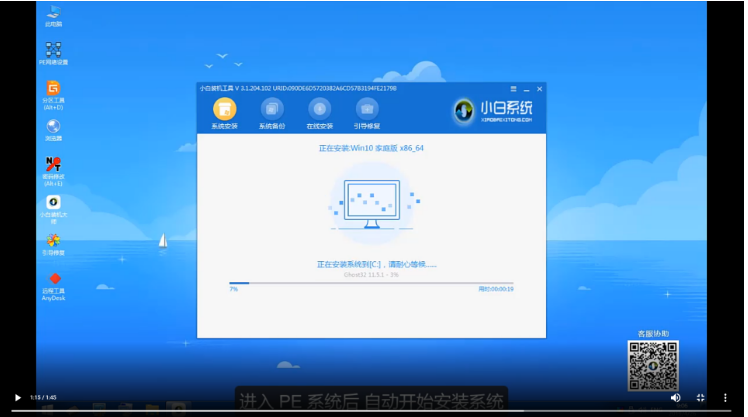
7、系统安装完成之后,点击立即重启。
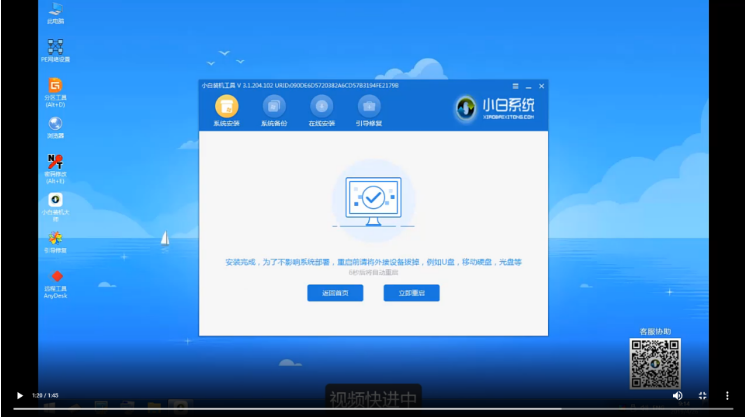
8、重启电脑后最终进入系统桌面则说明本次系统重装完成。
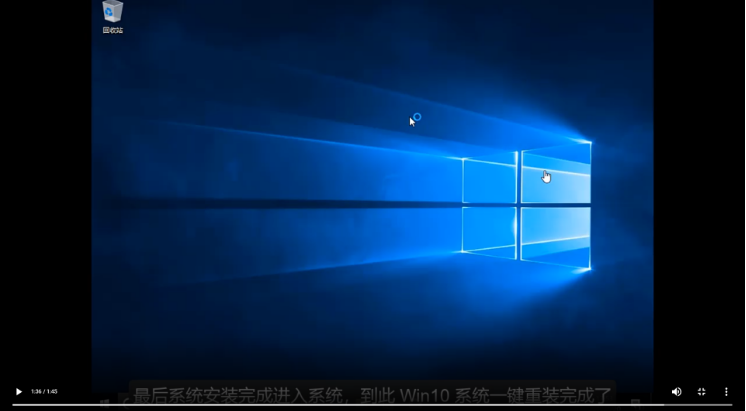
总结:
以上就是系统重装视频教程的具体内容啦,有需要的用户可以参考以上教程进行操作。




